Scumpi
Membre
- Inscrit
- 26 Septembre 2012
- Messages
- 25 689
- Points
- 48
- #1
Google Play Services : comment limiter sa consommation de batterie
Merci à Grégoire
===============================================================================================================================================
Salut à toutes et à tous !
S'il y a une application qui doit retenir votre attention plus qu'une autre, c'est bien "Google Play Services" ! En effet, celle-ci tient une place très importante sur votre appareil Android ! Sans elle, pas de mises à jour des applications de Google ainsi que d'autres choses essentielles au bon fonctionnement de votre mobile ou tablette ! Tout cela demande forcément pas mal de ressources énergétiques !
Des retours utilisateurs ont pu démontrer que l'application provoque une consommation excessive de la batterie (notamment sur les Nexus 6, Galaxy Note 4 et 6) sur les terminaux Android ! Voici donc comment faire pour éviter cela avec ces quelques astuces !
S'il y a une application qui doit retenir votre attention plus qu'une autre, c'est bien "Google Play Services" ! En effet, celle-ci tient une place très importante sur votre appareil Android ! Sans elle, pas de mises à jour des applications de Google ainsi que d'autres choses essentielles au bon fonctionnement de votre mobile ou tablette ! Tout cela demande forcément pas mal de ressources énergétiques !
Des retours utilisateurs ont pu démontrer que l'application provoque une consommation excessive de la batterie (notamment sur les Nexus 6, Galaxy Note 4 et 6) sur les terminaux Android ! Voici donc comment faire pour éviter cela avec ces quelques astuces !
Mettez-la à jour vous-même
- Allez dans les "Réglages"
- Là, il vous faut ouvrir le sous-menus "Applications"
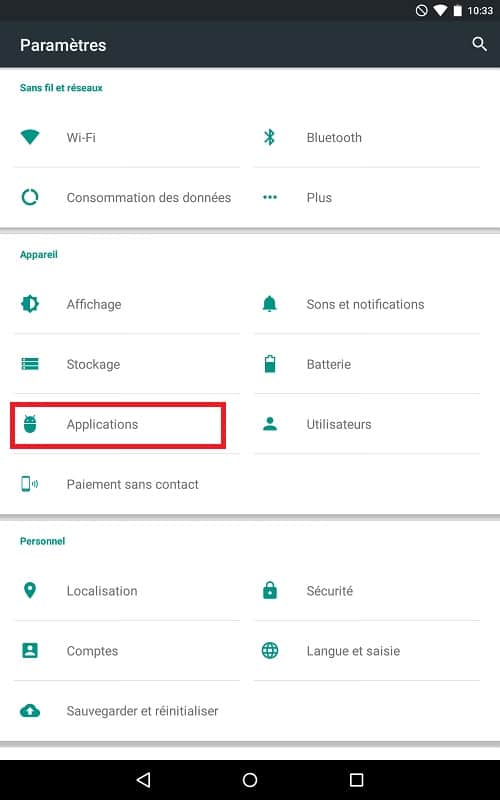
- Choisissez "Google Play Services" dans la liste
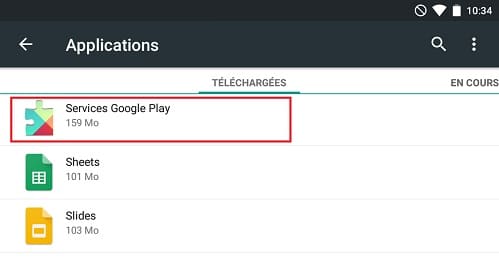
- Désactivez les mises à jour
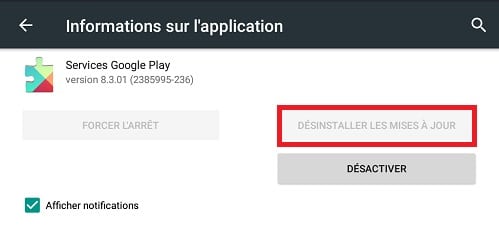
- Allez ensuite dans le Google Play Store
- Puis, mettez à jour le service de Google

- Redémarrez votre téléphone
Une fois votre mobile redémarré, suivez les étapes suivantes pour diminuer la consommation de batterie du Google Play Services et ainsi améliorer l’autonomie de votre appareil Android.
En le faisant moins consommer
Lorsqu’une application Android a besoin d’utiliser votre GPS, une demande d’autorisation est passée auprès de Google Play Services. C'est ce dernier qui se permettra d’activer le système de localisation intégré à votre téléphone. Si déjà le dispositif consomme beaucoup en temps normal, l’addition du Google Play Services n’arrangera pas vraiment la chose.
- Allez dans les "Réglages"
- Ouvrez ensuite "Localisation"
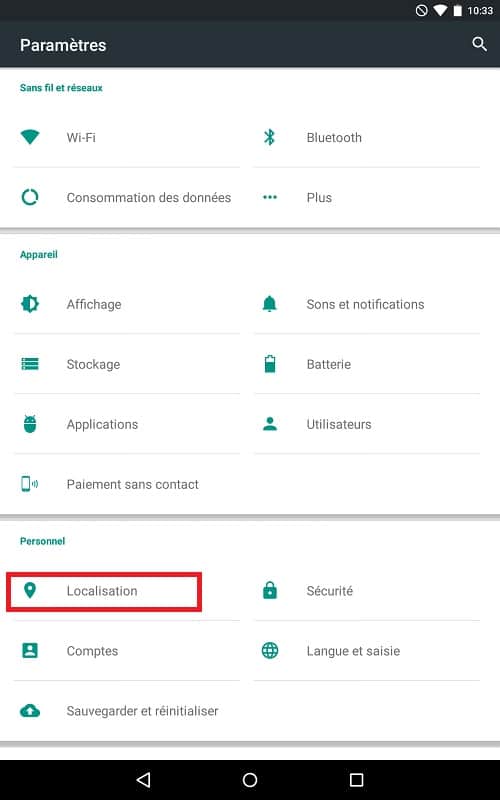
- Dans l’onglet "Mode"
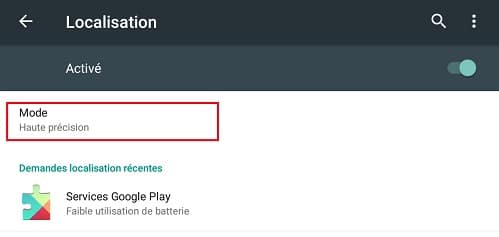
- Choisissez ensuite "Économie de Batterie"
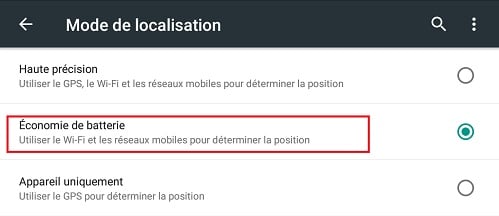
En faisant cela, l'application Google Play Services n'aura plus la possibilité d'activer le GPS quand une application lui demandera. Si vous fonctionnez vraiment sur la réserve, le service de localisation pourra bien évidemment être complètement désactivé depuis les réglages. Cette manipulation est réversible.
En évitant le gaspillage
Vous pouvez aussi désactiver Google Now afin d'avoir de bon résultats. Le service de recherche incluant Google passe lui aussi par l’étape Google Play Services, notamment afin de vous proposer la météo de chez vous selon votre localisation. Ainsi, vous pourrez économiser un peu plus de batterie.
- Lancez Google Now
- Rendez-vous dans les options (les trois tirets superposés)
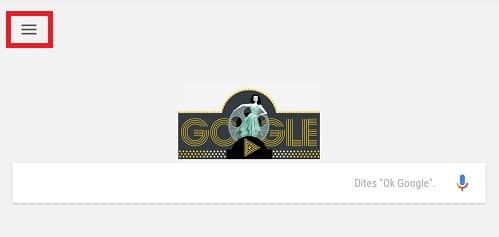
- Ouvrez la rubrique "Paramètres"
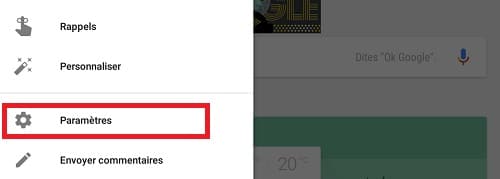
- Appuyez sur "Cartes Now"
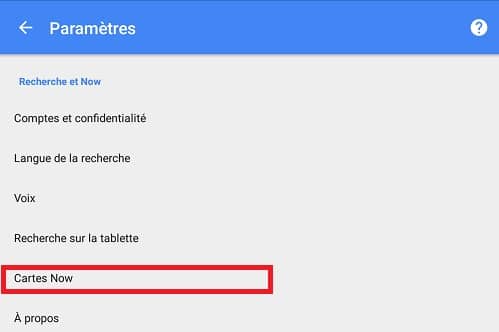
- Décochez "Afficher les cartes"
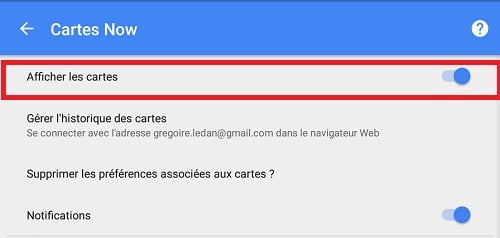
Vos retours et questions sont les bienvenus
